当前位置:首页 > 帮助中心 > 华硕怎么U盘重装系统?华硕怎么U盘重装系统win10
华硕怎么U盘重装系统?华硕怎么U盘重装系统win10
华硕怎么U盘重装系统?u盘大家都有,那么你知道当华硕电脑需要重装系统的时候,u盘可以作为工具协助你快速完成操作吗?当然,这里的u盘不是普通u盘,而是经过制作的u盘启动盘,它内置winpe系统,软件工具很多,重装系统不在话下。下面就一起来学习华硕怎么U盘重装系统win10。
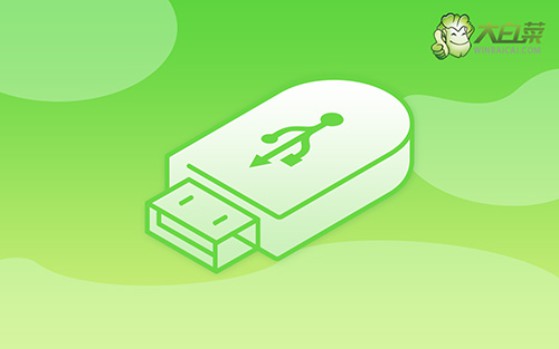
一、系统u盘安装工具
计算机品牌:华硕
镜像版本: Windows 10专业版
工具软件:大白菜u盘启动盘制作工具(点击红字下载)
二、系统u盘安装准备
1、确保U盘数据已备份:在制作U盘启动盘的过程中,U盘中的所有数据都会被彻底清除,因此建议选择一个没有重要文件的U盘来制作启动盘。如果你的U盘上有重要数据,务必提前将这些文件备份到其他存储设备上。
2、预先准备好驱动程序:为了确保系统能够顺利运行并避免驱动缺失的情况,建议在制作启动盘时,将必要的驱动程序一起存储到U盘中。万一有问题,你也可以自行安装。
3、下载可靠的系统镜像文件:为了确保系统安装过程的安全与稳定,推荐从可信赖的网站下载系统镜像文件。例如,“MSDN我告诉你”网站提供了多种版本的Windows系统镜像,下载过程安全可靠。
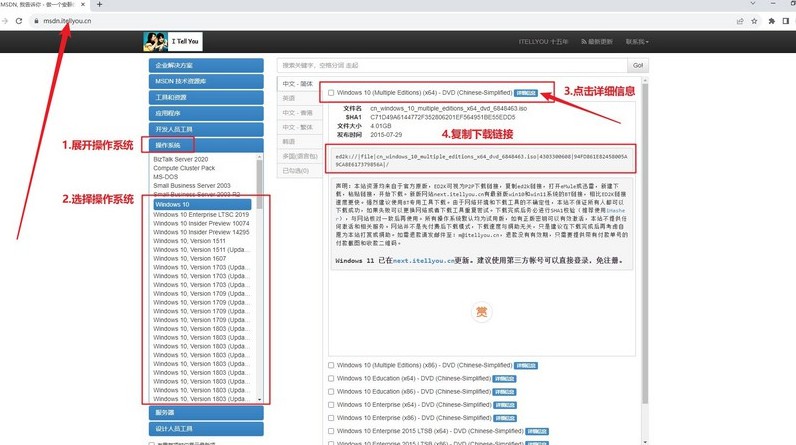
三、系统u盘安装步骤
一、制作大白菜启动U盘
1、访问大白菜官方网站,获取启动盘制作工具,下载完成后,解压文件并进行安装。
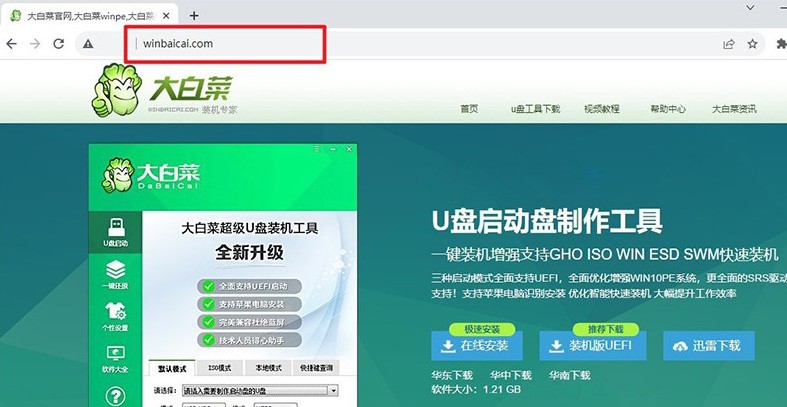
2、插入U盘后,运行安装好的大白菜工具,选择“一键制作USB启动盘”选项。请注意,这一过程会格式化U盘,因此确保其中没有重要数据。
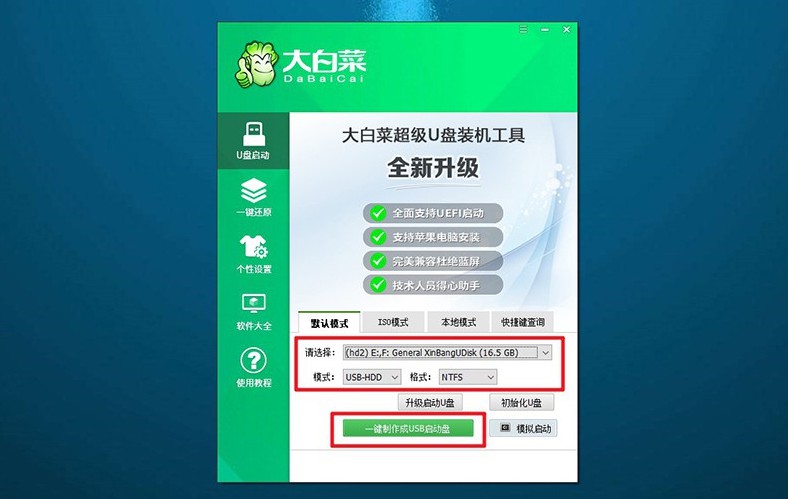
二、配置大白菜启动U盘
1、根据你的电脑品牌和型号,确认u盘启动快捷键。你可以查看相关截图或在线查询获取更多信息。
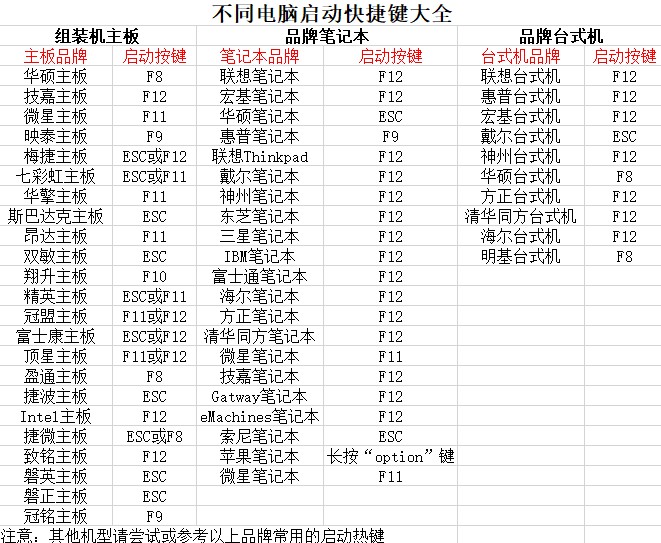
2、将已制作好的启动U盘插入电脑,重启系统时迅速按下之前查找的快捷键,进入启动设备选择界面,选择U盘作为启动设备。
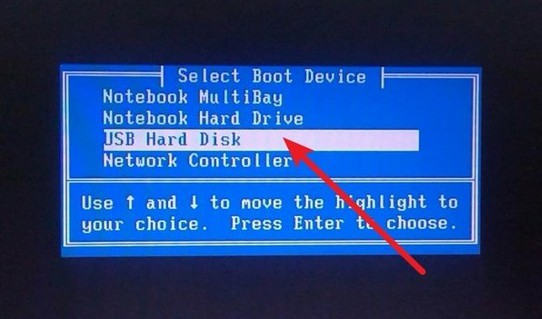
3、当进入大白菜的主菜单时,屏幕上会显示多个选项,选择【1】并按下回车键以继续。
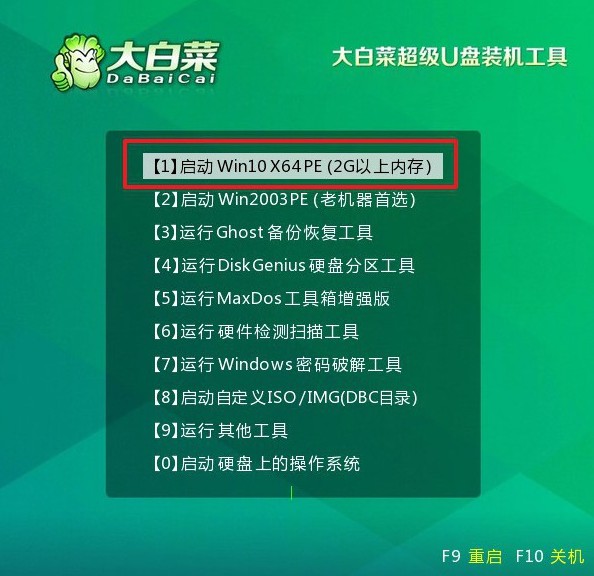
三、通过大白菜重装系统
1、在大白菜桌面中,找到并打开“一键装机”软件,选择安装的系统镜像,并将其指定安装到C盘,随后点击“执行”开始安装过程。
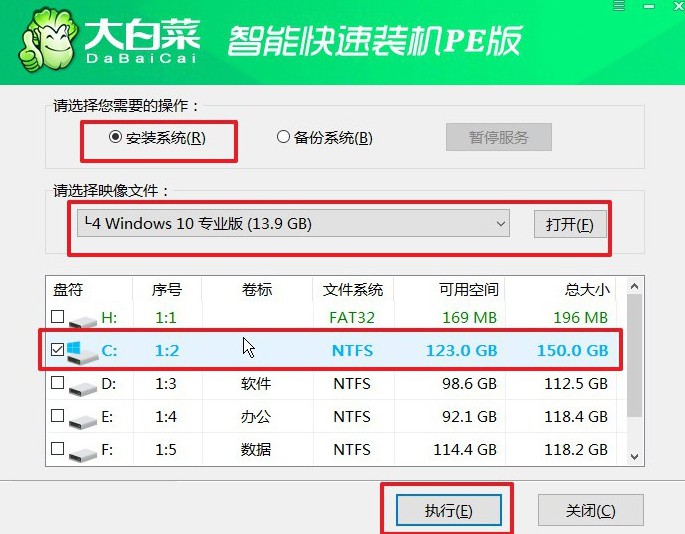
2、在弹出的确认窗口中,保持默认设置并点击“是”确认,系统安装将自动开始。
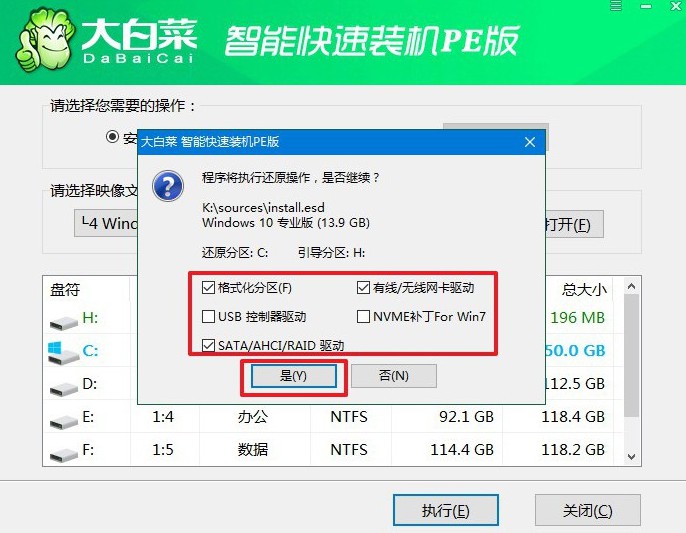
3、在安装过程中,会出现一个新的界面。在此界面中,勾选“重启”选项,并在电脑第一次重启时及时拔出U盘,以便系统能够继续安装。
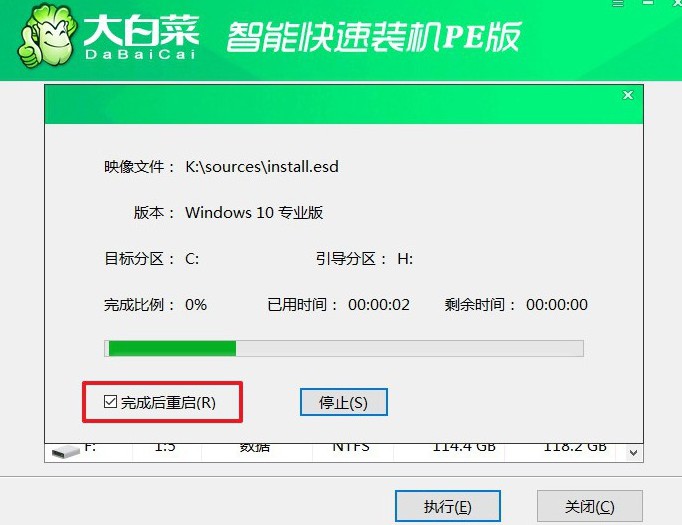
4、最后,电脑将自动启动并完成Windows系统的初始设置,届时你就可以开始使用新系统了。

现在,你知道华硕怎么U盘重装系统win10的操作步骤吧。放心,这个u盘启动盘不仅仅可以用在华硕电脑上,其他电脑也是可以使用的,你只需要确定对应的设置快捷键,就可以按照教程一步步操作,完成电脑系统的重新安装了。

